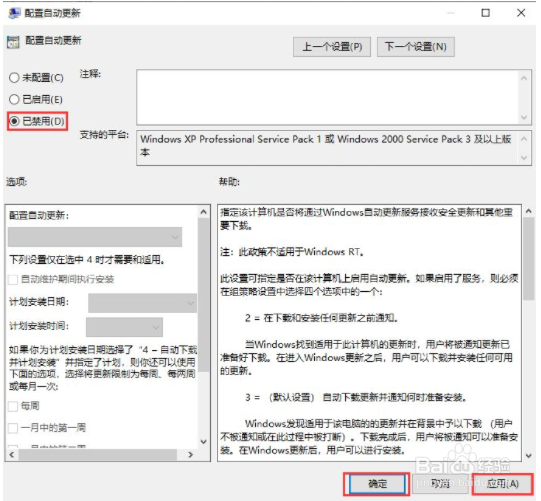1、第一步,右击电脑左下角的微软按钮,弹出的界面中点击运行。
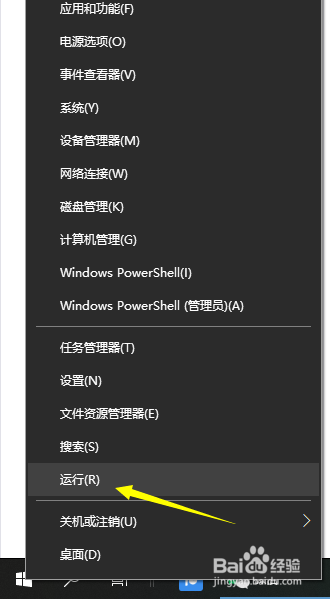
2、第二步,输入services.msc,之后点击确定。
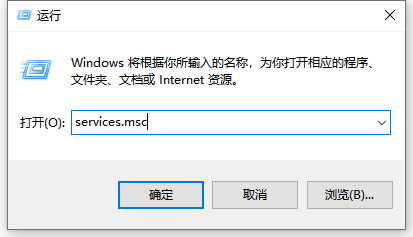
3、第三步,弹出的界面,双击Windows Update。

4、第四步,将启用状态改为禁用。

5、第五步,点击「恢复」,第一次失败处选择「无操作」,然后点击「应用」、「确定」。
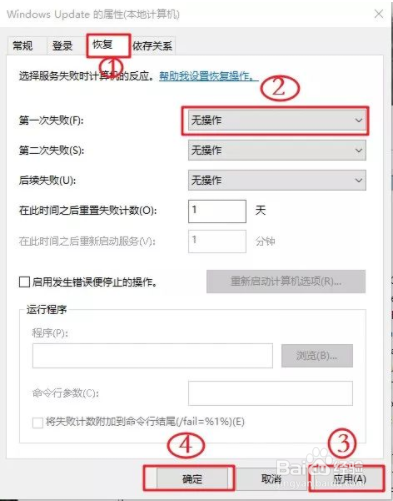
6、第六步,在键盘上按「win+R」键,输入gpedit.msc点击「确定」。
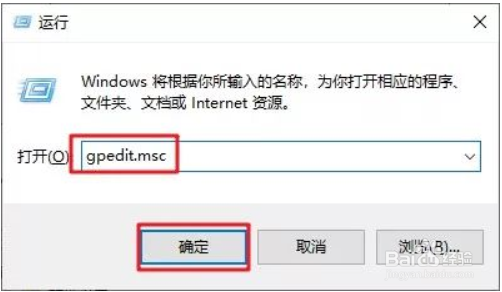
7、第七步,依此选择「计算机配置」、「管理模板」、「Windows组件」双击「Windows更新」。

8、第八步,找到“配置自动更新”选项,双击「配置自动更新」。
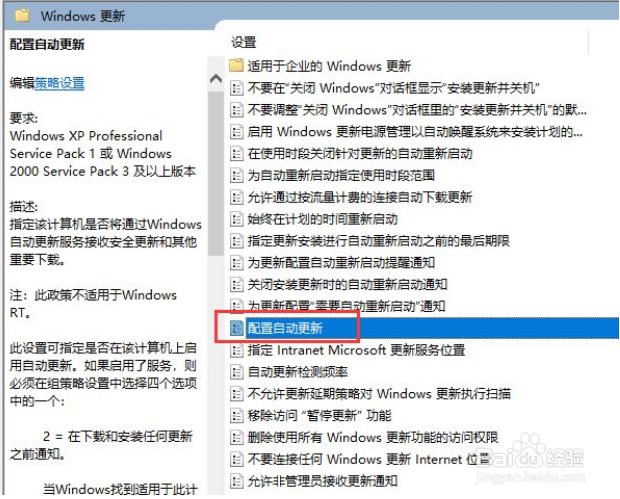
9、第九步,选择「已禁用」,点击「应用」、「确定」即可彻底关闭windows系统更新。